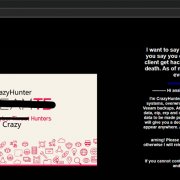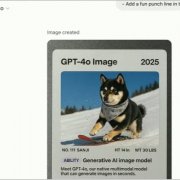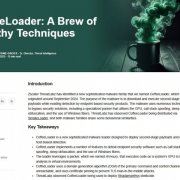iThome
QlikView
QlikView將所有資料運行於記憶體,執行效能佳,而且不用建立多維度資料模型,所有欄位均可為分析維度,介面類似Excel,拖拉點選範圍即可變更查詢
步驟1
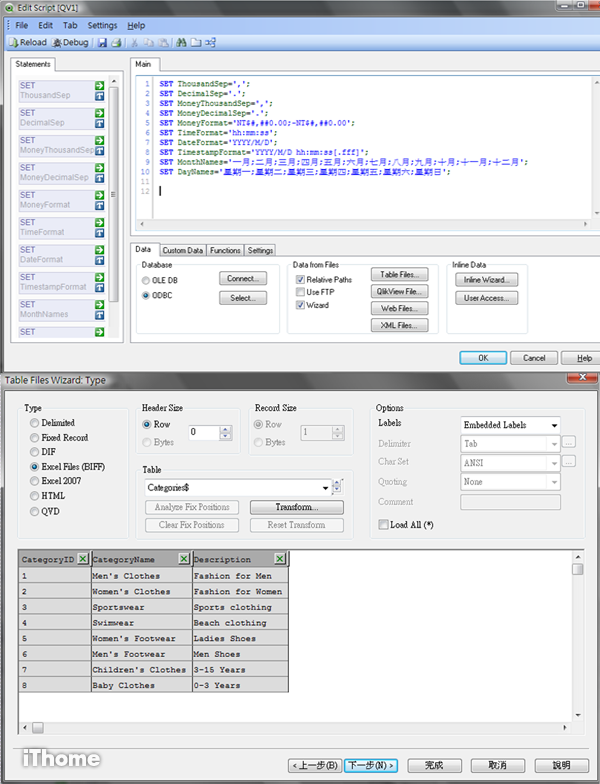
透過編輯視窗選擇資料來源,並匯入需要的資料表。
步驟2
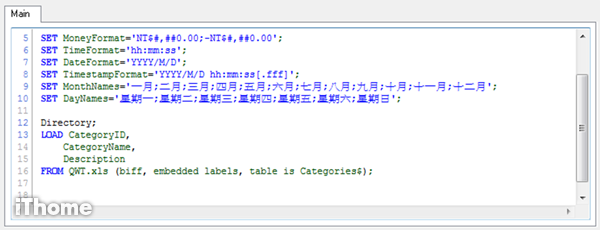
系統根據使用者選擇的資料產生Script,使用者選擇載入之後,QlikView將匯入資料儲存於本機,並於記憶體運行。
步驟3
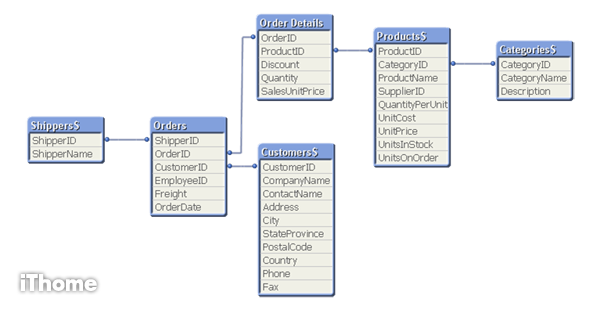
載入之後,可檢視系統自動對應的資料關連圖,如果關聯有誤,可回到編輯視窗修改Script,以調整欄位對應。
步驟4
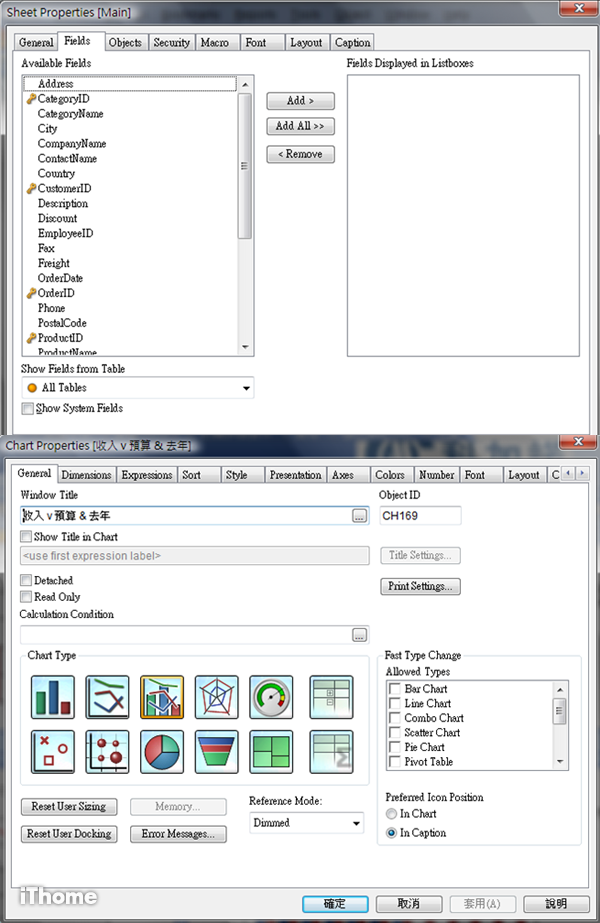
選取需要顯示的欄位,如果要設計統計圖表,可新增「Chart」,選擇需要圖表形式。
步驟5
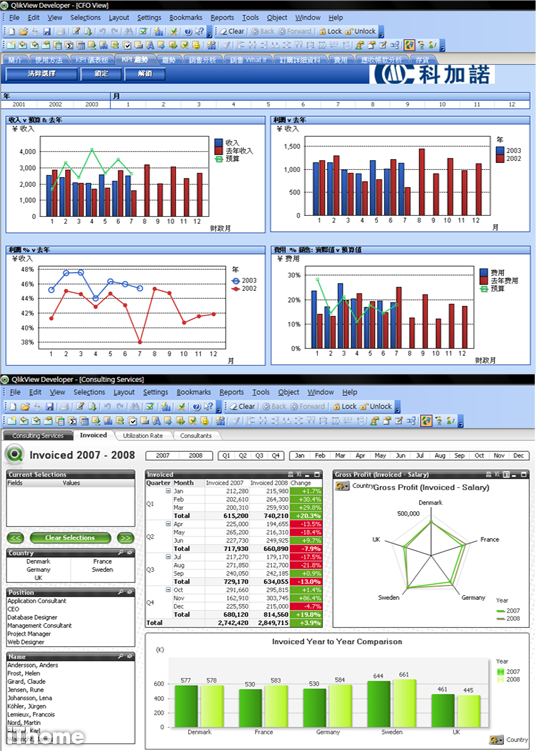
(上圖)使用環境類似Excel,使用者切換工作表即可檢視各類分析資訊。
(下圖)也可設計表格與統計圖並存的頁面,左側則為用以篩選資訊的條件選擇列。
Smart eVision
Smart eVision提供視覺化的操作,在使用者匯入檔案後,自動建立資料關連,接著再設定儀表元件與欄位對應,即產生視覺化指標
步驟1
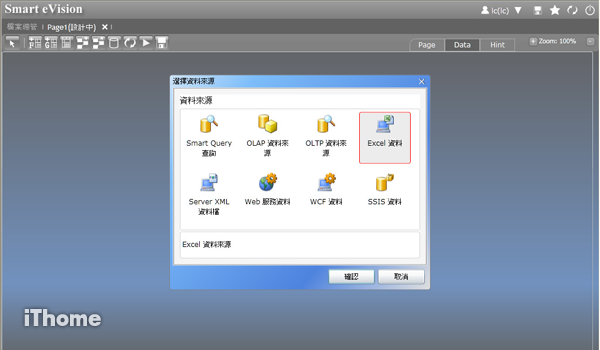
Smart eVisoin支援多種資料來源,使用者點選「Excel資料」,即可匯入Excel。
步驟2
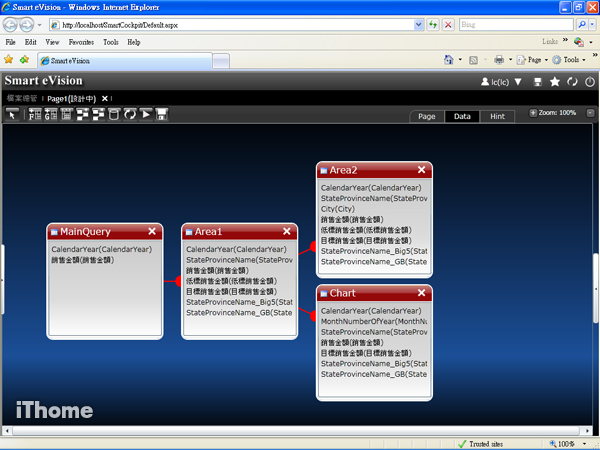
系統自動匯入Excel中的所有工作表,並建立關聯性,如果關聯性有誤,可以滑鼠拖拉連結的對應關係。
步驟3
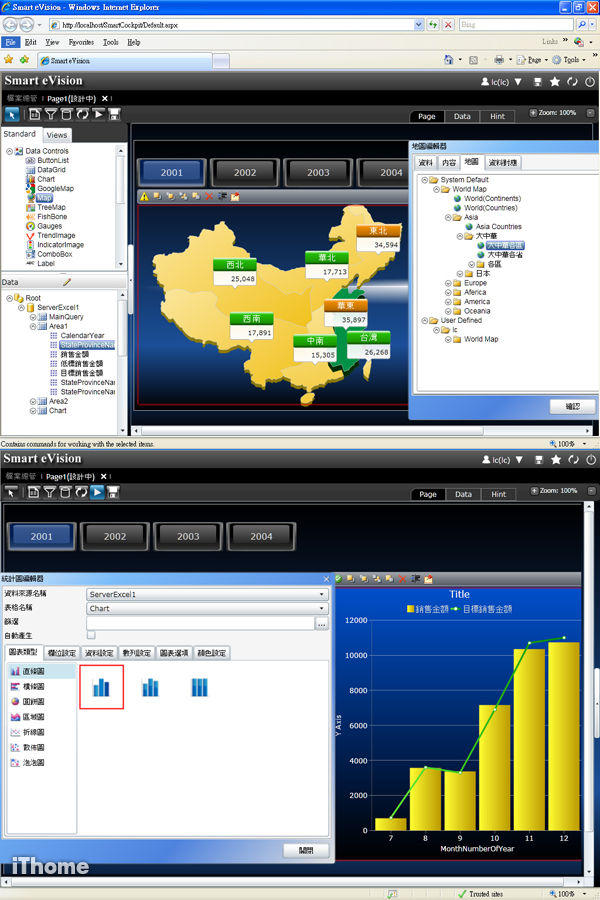
使用者可選擇地圖應用或各式統計圖表,然後設定欄位與物件連結及高低標資訊等,資料即自動呈現。
步驟4
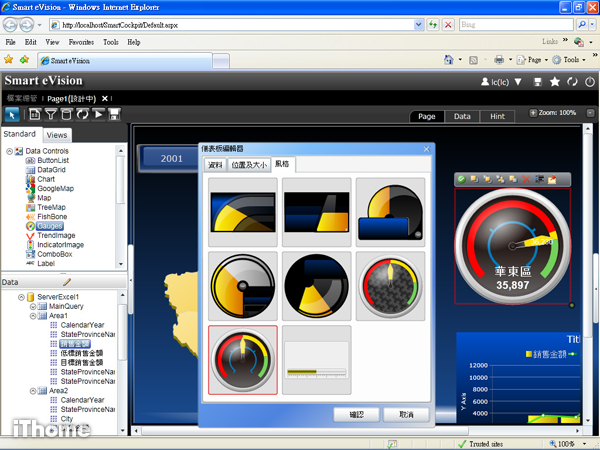
使用者也可以加入各式2D、3D的量測軌。
步驟5
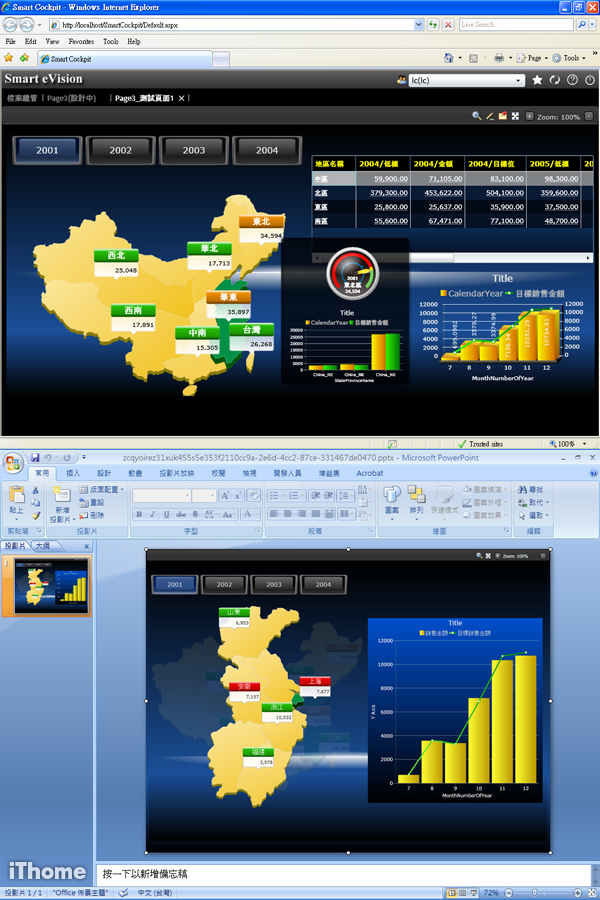
(上圖)存檔之後,儀表板即完成。
(下圖)使用者可另存至PowerPoint,Silverlight的互動技術使PowerPoint可展示動態的分析效果。
Xcelsius
Xcelsius結合微軟Excel,提供直覺的設計方式,設定工作表的儲存格範圍後,儀表板元件即可套用資料,再編譯成可隨處執行的Flash檔
步驟1
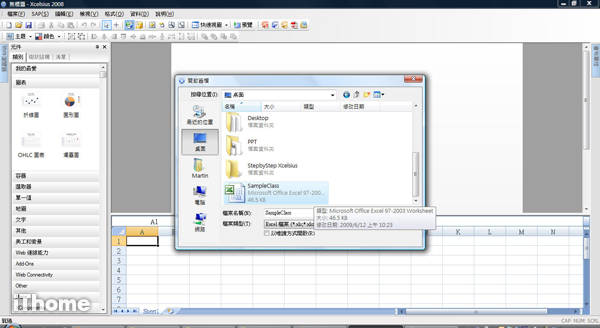
在Xcelsius中開啟Excel檔案。
步驟2
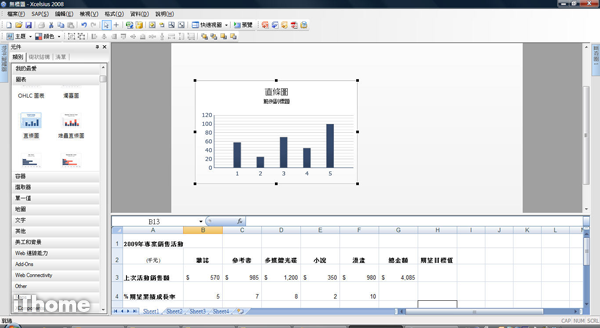
拖拉需要的儀表元件至畫布。
步驟3
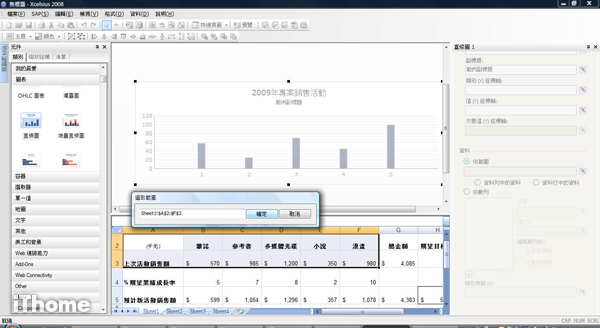
選擇Excel的資料範圍,定義元件的XY軸。
步驟4
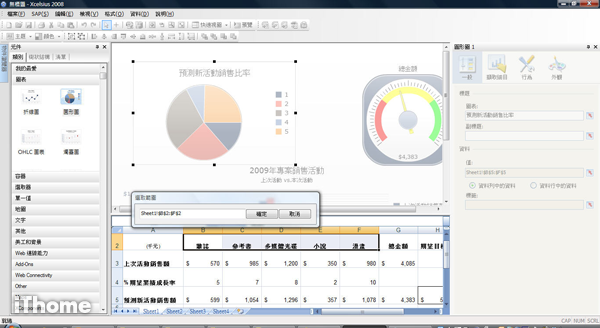
重複步驟2、3的過程,設計其他元件。
步驟5

(上圖)完成後編譯成動態的Flash檔,可匯出到網頁、PDF或者PowerPoint。
(下圖)儀表板匯出至PowerPoint。
【相關報導請參考「顛覆傳統的新BI」】